سرویس کاربر Windows Push Notifications کار نمی کند
گاهی اوقات، هنگامی که رایانه شخصی خود را راه اندازی می کنید، ویندوز(Windows) یک پیغام خطایی با توضیحات زیر ارسال می کند - سرویس کاربر اعلان های فشار ویندوز کار(Windows Push Notifications User Service has stopped working) نمی کند یا سرویس کاربر اعلان های فشار ویندوز به طور غیرمنتظره ای خاتمه می یابد(The Windows Push Notifications User Service terminated unexpectedly) . اگر با این مشکل روبرو هستید، این پست به شما کمک خواهد کرد.
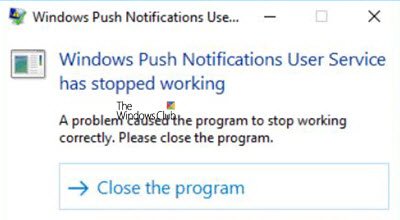
سرویس کاربر Windows Push Notifications(Windows Push Notifications User Service) میزبان پلتفرم اعلانات ویندوز(Windows) است که از اعلانهای محلی پشتیبانی میکند. اعلان های پشتیبانی شده کاشی، نان تست و خام هستند.
سرویس کاربر Windows Push Notifications(Windows Push Notifications User Service) کار نمی کند
اگر سرویس Windows Push Notifications User Service(Windows Push Notifications User Service) روی رایانه ویندوز 10 شما کار نمی کند، موارد زیر را انجام دهید:
- (Check WpnUserService)وضعیت خدمات WpnUserService را بررسی کنید
- SFC را اجرا کنید
- DISM را اجرا کنید
- (Reset)پایگاه داده اعلان(Notifications) های خراب را بازنشانی کنید
- سرویس WpnUserService(Turn) را از طریق ویرایشگر رجیستری(Registry Editor) خاموش کنید(WpnUserService) .
1] وضعیت خدمات WpnUserService را بررسی کنید(Check WpnUserService)

نوع Windows Push Notification User Service Startup باید روی Automatic تنظیم شود .
This service runs in session 0 and hosts the notification platform and connection provider which handles the connection between the device and WNS server.
Press Win+R را فشار دهید تا کادر محاوره ای Run اجرا شود. وقتی کادر باز شد، « services.msc » را در فیلد خالی کادر تایپ کنید و روی OK کلیک کنید .
در مرحله بعد، هنگامی که بخش " خدمات(Services) " باز شد، ورودی با نام " Windows Push Notification User Service " را پیدا کنید.
روی آن کلیک راست کرده و نوع Startup را به (Startup)Automatic تغییر دهید .
روی OK کلیک کنید.
2] SFC را اجرا کنید
اجرای SFC به شما امکان می دهد فایل های سیستم ویندوز(Windows) خراب را اسکن و بازیابی کنید. بنابراین System File Checker را اجرا کنید و ببینید.
3] DISM را اجرا کنید
ابزار Deployment Image Servicing(Deployment Image Servicing) and Management یا DISM ابزاری است که رایانه (DISM)ویندوز(Windows) شما را از نظر ناسازگاری و خرابی سیستم اسکن می کند. بنابراین، DISM را اجرا(run DISM) کنید و ببینید آیا مشکل شما برطرف شده است یا خیر.
4] پایگاه داده اعلان(Notifications) های خراب را بازنشانی کنید(Reset)
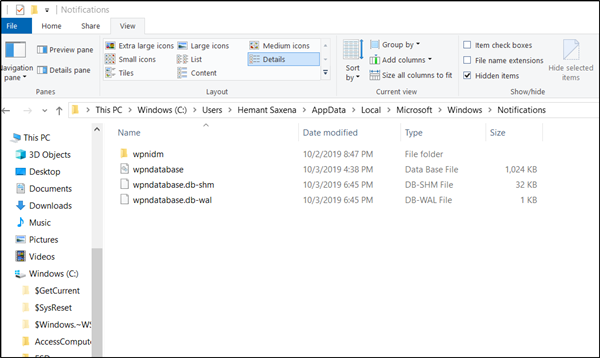
گاهی اوقات، پایگاه داده Notifications (wpndatabase.db) ممکن است پس از به روز رسانی ویندوز 10 خراب شود. این می تواند باعث شود که این خطا روی صفحه نمایش شما چشمک بزند. بنابراین، برای رفع آن، میتوانید به سادگی با تغییر نام یا حذف پوشه Notifications ، یک پایگاه داده جدید ایجاد کنید. (Notifications)برای این،
File Explorer را باز کنید و به
C:\Users\YOURUSERNAME\AppData\Local\Microsoft\Windows
کاری کنید که ویندوز فایلها و پوشههای مخفی را نشان دهد و سپس پوشه Notifications را در داخل پوشه ویندوز قرار دهید.
بر روی آن کلیک راست کرده و از منوی زمینه ظاهر شده " تغییر نام" را انتخاب کنید.(Rename’)
نام پوشه را به چیزی مانند "Old-Notifications" تغییر دهید و هنگامی که از شما خواسته شد، تغییرات را تایید کنید.
در نهایت، کامپیوتر خود را مجددا راه اندازی کنید و بررسی کنید که آیا مشکل حل شده است یا خیر.
4] سرویس WpnUserService(Turn) را از طریق ویرایشگر رجیستری(Registry Editor) خاموش کنید(WpnUserService)

این روش را به عنوان آخرین راه حل زمانی که همه روشهای دیگر نتوانستهاند نتایج دلخواه را به همراه داشته باشند، امتحان کنید – بدانید که وقتی این کار را انجام میدهید، سیستم شما نمیتواند هیچ اعلانی را ارسال کند.
Press Win+R دهید ، regedit.exe را در کادر محاوره ای Run تایپ کنید و روی دکمه OK کلیک کنید تا (Run)ویرایشگر رجیستری باز شود .
به آدرس مسیر زیر بروید –
HKEY_LOCAL_MACHINE\SYSTEM\CurrentControlSet\Servcies\WpnUserService
در آنجا، زیر پوشه WpnUserService را انتخاب کرده و به صفحه سمت راست آن بروید. در آنجا، روی Start REG_DWORD دوبار کلیک کنید و داده های مقدار آن را به 0 تغییر دهید.
به درخت خدمات(Services) برگردید و همین رویه را برای ایجاد تغییرات در WpnUserService_1cebdf5 تکرار کنید(WpnUserService_1cebdf5) (این عدد می تواند هر عدد تصادفی باشد).
در نهایت Registry Editor را ببندید و خارج شوید.
ما امیدواریم که چیزی در اینجا به شما کمک کند.(We hope something here helps you.)
Related posts
Background Intelligent Transfer Service در Windows 11/10 کار نمی کند
ویندوز Update Medic Service (WaaSMedicSVC.exe) در Windows 10
چگونه IP Helper Service را در Windows 10 فعال یا غیرفعال کنید
چگونه برای فعال کردن DNS Client Service اگر در Windows 10 خاکستری
dependency Service or Group قادر به شروع در Windows 10
چگونه به تعمیر Print Spooler در Windows 10
Service Host Delivery Optimization High Network، Disk or CPU usage
Problem uploading به Windows Error Reporting service
Fix Service Control Manager Event ID 7001 بر روی ویندوز 10
Services.msc در Windows 11/10 باز نمی
ویندوز نمی تواند Diagnostic Policy Service را شروع کند
ویندوز نمی تواند WLAN AutoConfig Service را شروع کند
Windows Services Services به شما اجازه می دهد Windows Services را به راحتی مدیریت کنید
نحوه استخراج لیست Running، Stopped، Disabled Services در Windows 10
دستگاه های متصل Platform Service (CDPSvc) High Disk Usage
ویندوز می تواند شروع Service، Error 0x80070005، Access Is Denied نیست
Windows Update Service از دست رفته در Windows 10
چگونه به نوبه خود در debug logging در Windows Time Service
Windows Installer به درستی در Windows 10 کار نمی کند
CLIPSVC (Client License Service) شروع نمی شود؛ چگونه ClipSvc را فعال کنیم؟
